この記事ではZoomをやりたい・誘われる。けど不安がある人に向けて、筆者が実際に使ってみた感想をQ&A方式で記載しています!
私は無駄な文章があまり好きではないタイプの人間ですので、簡潔に焦点を絞って回答しています。
👇の目次にQ(質問)を書いていますので、気になるところから順にお読みください♬
どうやってやればいいの?
Zoomの使い方は以下リンクの記事にて解説していますが、この記事を読まれている方は誘われることが多いと思いますので、簡単に流れを説明します。
基本的な考え方としては、『アプリ(ソフトウェア)が無いとZOOMは出来ない』という事をご理解ください。
そのため、まず初めに各種アプリストア(GooglePlayストア、AppStore、MicrosoftStore)からZOOMというアプリをダウンロードして登録※を行います。
※登録に関してはGoogleアカウントをお持ちであれば本当に簡単に行うことが出来ます。
その後招待してくれた人がURL若しくはIDとパスワードを送ってきますので、そちらから入ることで簡単にウェブ会議やオンライン飲み会に参加することが出来ます。
お金はかからないの?

ここでも誘われた側として内容を記述すると、お金はかかりません。
Zoomが有料であるという話を聞いたことのある人もいるかもしれませんが、あくまでも主催者側。それも特別な機能を使用したいと考えている場合にのみお金がかかるのであって、普通に飲み会をする分にはお金がかかることはありません。
ただし、無料で連続通話できるのは基本的に40分間という制約がありますので、「40分経つから一旦入りなおして~※」なんて声を掛けられることはあるかもしれません。
※一旦入りなおす場合には最初に部屋に入る時と同じ手順で入ることが可能です。
データ使用量はどのくらい?
いろいろ語る前にまずはこちらをご覧ください♪
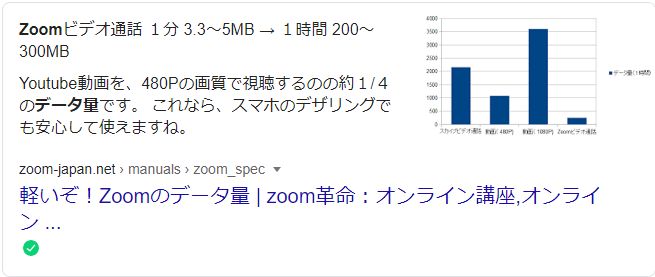
こちらは「Zoom データ使用量」で検索した際の結果なのですが、最大でも1時間300MBと一般的な動画を視聴する際のデータ使用量よりも遥かに少ない値となっています。
オンライン飲み会などはもしかすると3~4時間繋ぎっぱなしとなってしまうので1GB前後使用してしまうかもしれませんが、通常のウェブ会議等で使用する際には全く問題ないのでは?と思える値です。
しかしスマートフォンの契約内容によっては300MBも使うのでは困る。という方もいらっしゃるかと思いますので、
その際は上手くポケットWi-Fi等👇を活用して、月のデータ使用量を調整していきましょう。
顔は絶対出さなきゃいけないの?

Zoomでは部屋に入る前に「カメラをONにしますか?」「マイクをONにしますか?」と確認してくれる機能があります。
そのため、意図せずしてカメラやマイクがオンになることは基本的にありませんが、何かしらのエラーや誤操作でカメラ起動してしまうことも無いとは言えません。
そのため私が編み出した100%顔が映ることのない方法をご紹介します!!
それは…カメラにシールを貼ることです。
すごくアナログで原始的ですが、100%映らないようにするためにはこれが一番だと思っています(笑)
因みに筆者の古いノートパソコンには6年ほど前から絆創膏を貼り続けています♪
おわりに
今回はものすごく簡単にZoomを初めてする際に抱えている不安について解説していきました。
コロナウイルスが終息してもこの機会にここまで流行したZoomを活用しようとする企業や、飲み会好きのお兄さん・お姉さんが引き続きZoomを使っていくことが予想されますので、この機会に使い方を習得して不安を無くしていきましょう!






















コメント